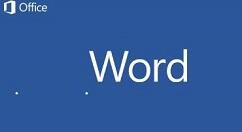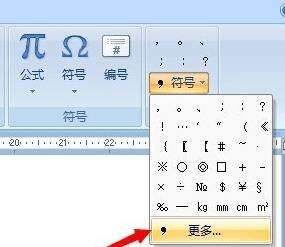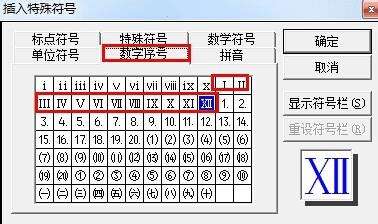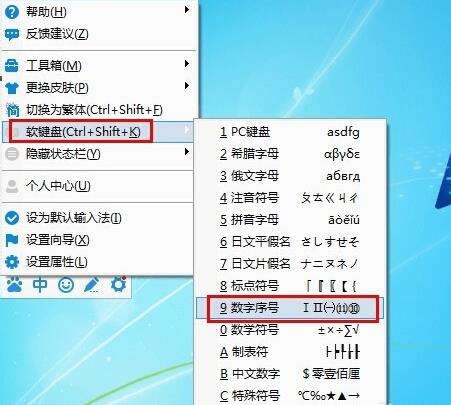Word 2013输入罗马数字的操作教程
办公教程导读
收集整理了【Word 2013输入罗马数字的操作教程】办公软件教程,小编现在分享给大家,供广大互联网技能从业者学习和参考。文章包含363字,纯文字阅读大概需要1分钟。
办公教程内容图文
我们先打开Word 2013软件,切换至“插入”功能区,点击“特殊符号”选项卡中的“符号”下拉按钮,从中选择“其它符号”项。
然后我们在打开的“插入特殊符号”窗口中,切换至“数字符号”选项卡,就可以查看到罗马数字啦,双击即可插入。
还有一种插入罗马数字的方法,就是利用输入法来实现。在此以“百度输入法“为便,右击百度输入法状态栏,从其扩展菜单中选择"软键盘”->“数字序号”项。
接下来我们在显示的“软键盘”界面中,点击相应的按键就可以输入罗马数字啦。
相信各位看完了上文描述的Word 2013输入罗马数字的具体操作步骤,你们是不是都知道了呀!
办公教程总结
以上是为您收集整理的【Word 2013输入罗马数字的操作教程】办公软件教程的全部内容,希望文章能够帮你了解办公软件教程Word 2013输入罗马数字的操作教程。
如果觉得办公软件教程内容还不错,欢迎将网站推荐给好友。